Come inviare un invito per la riunione in Outlook

Microsoft Office componente prospettiva non è solo limitato alla ricezione di email; ma ha molte altre caratteristiche in esso. L'approccio versatile di questo programma ti consente di creare inviti per riunioni e appuntamenti. Il motivo alla base della disponibilità di tali funzionalità è l'integrazione del calendario all'interno di questo componente. Un altro vantaggio di questa funzionalità è che funziona anche meglio, se lo usano anche i dipendenti di Exchange. In tal caso, non è necessario invitare ciascuno dei tuoi colleghi separatamente e devi solo programmare una riunione e verrà automaticamente visualizzata nel sistema del tuo collega.
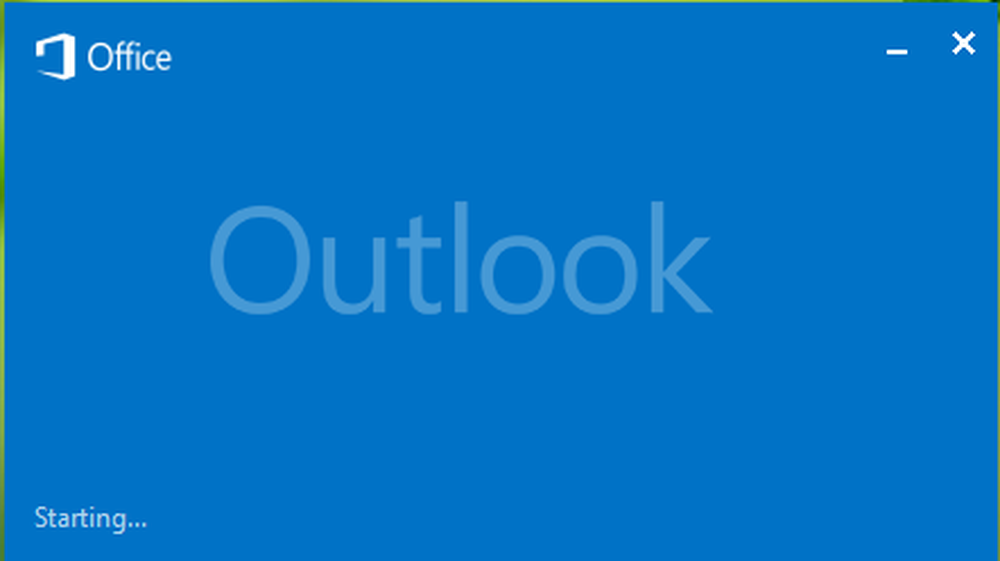
In questo articolo, ti mostreremo come creare un invito per appuntamenti e riunioni in modo che appaia automaticamente ai tuoi impiegati di scambio automaticamente. Fondamentalmente, la creazione di questi eventi è semplice; ed è facile da condividere tra gli altri.
Invia l'invito per la riunione in Outlook
1. Aperto prospettiva, clicca sul calandra icona (2 ° nell'angolo in basso a sinistra). Quindi fare clic sul Nuovo incontro o Nuovo appuntamento qualunque cosa ti piaccia creare.

2. Supponiamo di aver creato un nuovo evento di riunione. Qui puoi usare Rubrica per allegare gli inviti del tuo scambio in modo che abbiano ricevuto la nuova notifica al loro indirizzo prospettiva profilo automaticamente. Se si invia un invito a persone diverse dal proprio scambio, è possibile aggiungere manualmente l'indirizzo email di tali persone. È possibile aggiungere dettagli completi riguardanti l'evento nello spazio così fornito.
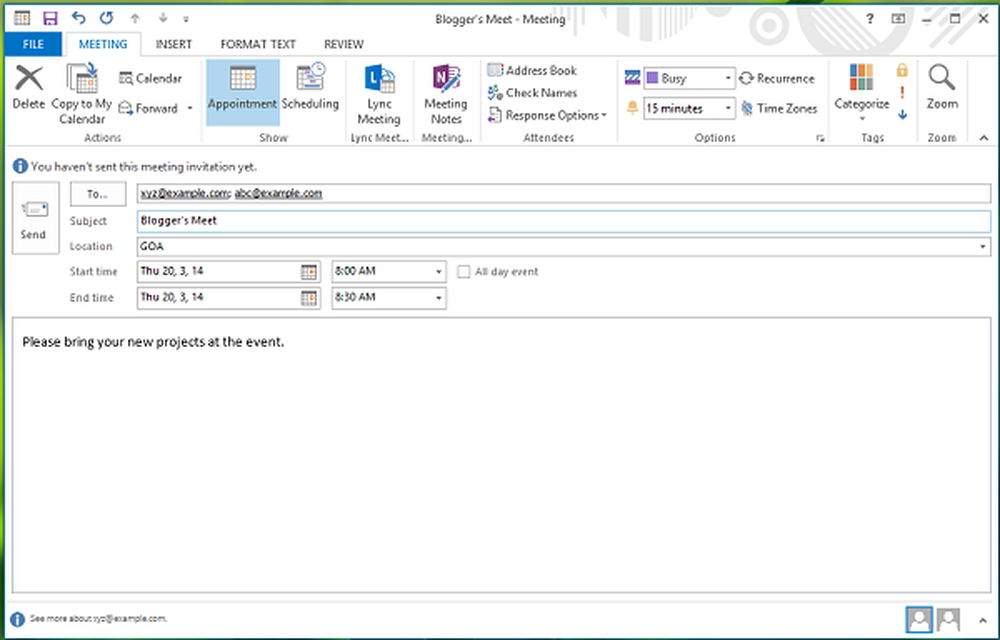

Dettagli dell'invito incompleto inviati
Se stai affrontando il problema dei dettagli completi dell'evento che non invii al destinatario in particolare quelle persone che sono al di fuori della tua borsa, puoi provare la seguente correzione:
1. stampa Tasto Windows + R combinazione, tipo put Regedt32.exe nel Correre finestra di dialogo e colpisci accedere per aprire il Editor del Registro.
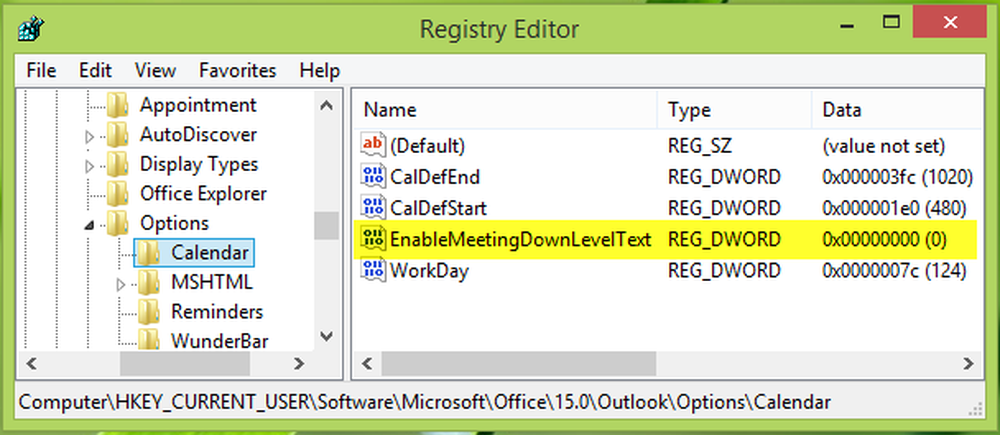
2. Naviga qui:
HKEY_CURRENT_USER \ Software \ Microsoft \ Office \ 15.0 \ Outlook \ Options \ Calendar
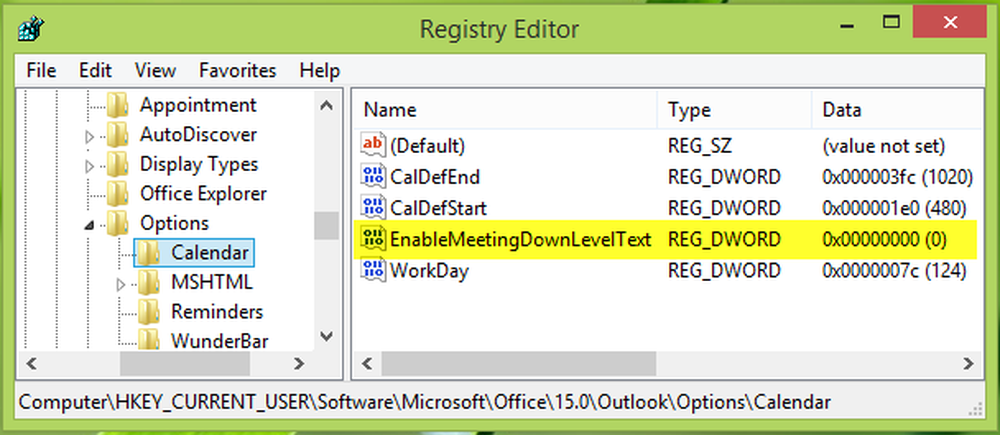
3. Nel riquadro destro di questa posizione del registro, aggiungere il nuovo DWORD di nome EnableMeetingDownLevelText utilizzando tasto destro -> Nuovo -> Valore DWORD. Doppio clic sullo stesso DWORD per ottenere questo:
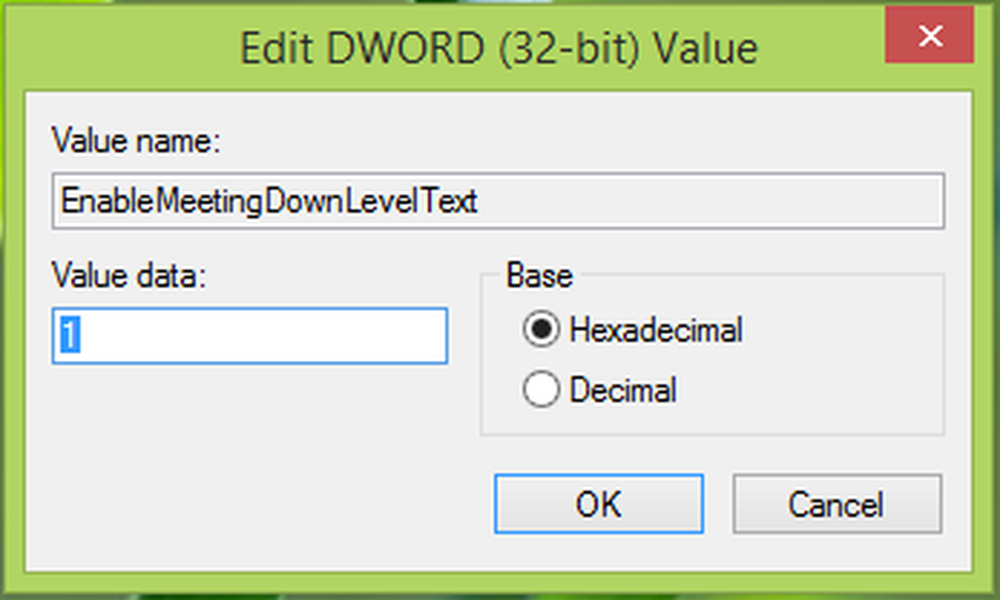
4. Nella casella sopra riportata, inserisci il Dati valore uguale a 1 e fare clic ok. Ora puoi chiudere il Editor del Registro ora e riavviare la macchina per risolvere il problema.
Questo è tutto!



